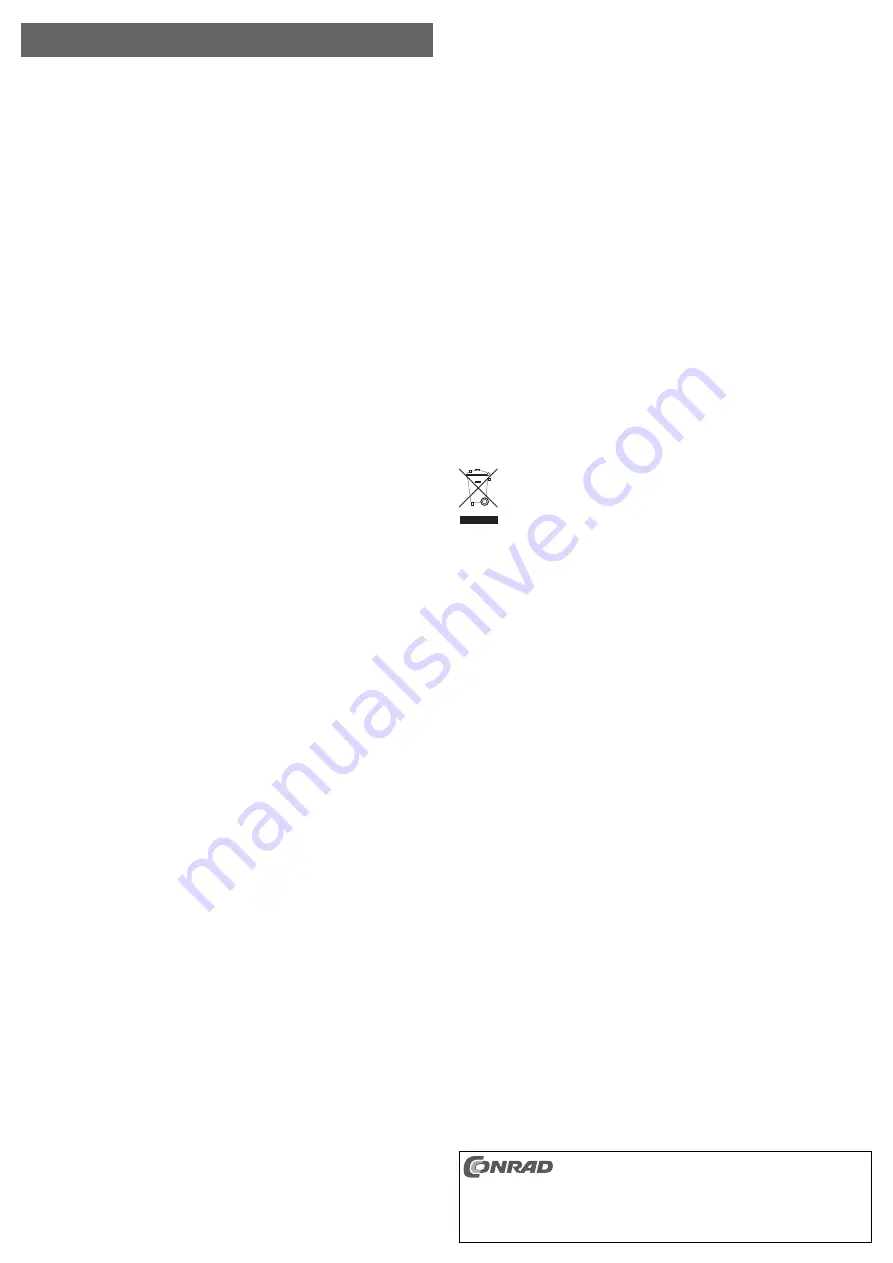
WLAN-stick N150 „Micro“
Versie 07/10
Bestelnr. 97 39 83
°
Beoogd gebruik
De WLAN-stick is voor de aansluiting aan een USB-port van een computer (of een USB-hub, die
in de computer is aangebracht) voorzien en dient voor het maken van een vonkverbinding met
andere ervoor geschikte toestellen (bv. WLAN-router).
Dit product voldoet aan de wettelijke, nationale en Europese eisen. Alle voorkomende bedrijfs-
namen en productaanduidingen zijn handelsmerken van de betreffende eigenaren. Alle rechten
voorbehouden.
Omvang van de levering
• WLAN-stick
• CD met stuurprogramma’s/software
• Gebruiksaanwijzing
Kenmerken
• USB-aansluiting, USB2.0
• WLAN-standaard 802.11b/g/n
Installatie van het stuurprogramma/software; aansluiting van de
WLAN-stick
☞
Installeer eerst de meegeleverde software, voordat de WLAN-stick wordt aan-
gesloten aan de computer.
Windows kan anders het stuurprogramma niet vinden op de meegeleverde CD.
• Plaats de meegeleverde CD in het betreffende station van uw computer. Indien de
installatie niet automatisch opstart, open dan de CD-inhoud bijv. met de Windows-
bestandsbeheerder en start het installatieprogramma handmatig (bijv. „Autoloader.exe“);.
Volg de aanwijzingen op.
• Na beëindiging van de installatie kan de WLAN-stick op de computer worden aangesloten.
Windows herkent nieuwe hardware en sluit de installatie van de stuurprogramma’s af.
• Daarna moet eventueel opnieuw worden opgestart, zodat de WLAN-stick naar behoren
functioneert.
Tips & aanwijzingen
• USB werkt niet onder DOS of in de beveiligde modus van Windows (of alleen beperkt tot USB-
toetsenbord/muis). De WLAN-stick kan hier niet gebruikt worden.
• Indien u voor uw netwerk beschikt over een eigen netwerk- of systeembeheerder (bijv. in een
groter bedrijf), laat hem dan de aansluiting en de configuratie uitvoeren, voer de installatie niet
zelf uit.
• De vermelde maximaal haalbare gegevensoverdracht (bijv. 54MBit bij 802.11b/g, dus ca.
6.5MB/sec), wordt in de praktijk nooit bereikt. Dat is terug te voeren op de gebruikte
overdrachtstechniek, op overdrachtsfouten, de afstand tussen de WLAN-stations enz.
Hetzelfde geldt bij 802.11n (bij deze WLAN-stick theoretisch max 150Mbit).
• Bij Windows kan het even duren voordat de computers op het netwerk zichtbaar zijn.
Indien u de computer aangezet heeft en Windows op alle computers na een paar seconden is
opgestart, kunt u in de regel niet direct toegang tot een andere computer krijgen. Als u op
„netwerkomgeving“dubbelklikt kan bijv. de melding komen „.....het netwerk kan niet doorzocht
worden...“
Mocht het na meerdere minuten nog steeds niet mogelijk zijn, dan dienen de instellingen van
een gebruikte firewall of virusscanner gecontroleerd te worden.
Ook dienen de toegangsrechten natuurlijk overeenkomstig te worden ingesteld, in het geval
dat u besturingssystemen met dergelijke kenmerken gebruikt.
Er zijn vele mogelijke oorzaken waarom er geen netwerkverbinding gemaakt kan worden. Lees
de relevante vakliteratuur of raadpleeg een vakman.
• Als u geen eigen DHCP-server gebruikt (deze is bijv. in alle WLAN-ADSL routers geïnte-
greerd), dient u aan elke computer (en eventueel ook alle andere apparaten in het netwerk,
bijv. de router, netwerkprinter, etc.) een eigen IP-adres toe te kennen.
Stel de eerste computer bijv. op 192.168.1.1 in, de tweede op 192.168.1.2, enz. De eerste drie
getallen dienen bij alle computers gelijk te zijn, het laatste getal mag een waarde tussen 1 en
254 zijn.
Het subnetmasker („subnet mask“) dient bij alle computers op 255.255.255.0 ingesteld te worden.
Let erop, dat een IP-adres in het netwerk niet twee keer mag worden toegekend.
• Netwerkverbindingen dienen in elk geval versleuteld te worden om onbevoegde toegang, bijv. tot
uw WLAN-ADSL-router, te voorkomen. U dient bij voorkeur „WPA2“-versleuteling te gebruiken.
G E B R U I K S A A N W I J Z I N G
www.conrad.com
• Met de WPS-toets op de WLAN-stick kan deze bij overeenkomstig uitgeruste WLAN-routers
heel eenvoudig bij de router worden aangemeld. Houd rekening met de gebruiksaanwijzing
van de router.
• De reikwijdte is afhankelijk van de omgeving; een verminderde radiografische reikwijdte is
mogelijk door:
- alle mogelijke hoogfrequentiestoringen (computers, monitors, GSM’s)
- bebouwing van welke aard dan ook en vegetatie
- geleidende metalen delen die zich in de buurt van de apparatuur bevinden of die zich binnen
of in de buurt van de draadloze verbinding bevinden, bijv. radiatoren, gegalvaniseerde
ramen met isolatieglas, plafonds met gewapend beton maar ook de behuizing van de
computer.
- Beïnvloeding van het stralingskarakter van de antennes door de afstand van zender of
ontvanger naar de geleidende vlakken of voorwerpen (ook naar het menselijk lichaam of de
bodem)
- Breedbandstoringen in stedelijke gebieden, die de signaal-ruisverhouding verminderen; het
signaal wordt bij deze „ruis“ niet meer herkend
- Instraling van slecht afgeschermde elektronische apparatuur, bijv. open werkende computers.
- Beweging van ontvanger/zender
- Te geringe afstand van zender & ontvanger
Verklaring van overeenstemming (DOC)
Hierbij verklaren wij, Conrad Electronic, Klaus-Conrad-Straße 1, D-92240 Hirschau, dat dit
product in overeenstemming is met de algemene eisen en andere relevante voorschriften van
de richtlijn 1999/5/EG.
☞
De bij dit product behorende Verklaring van Conformiteit treft u aan op
www.conrad.com.
Verwijderen
Elektronische producten mogen niet bij het huishoudelijke afval verwijderd worden!
Verwijder het product aan het einde van zijn levensduur in overeenstemming met de
geldende wettelijke bepalingen.
Deze gebruiksaanwijzing is een publicatie van de firma Conrad Electronic SE, Klaus-Conrad-Str. 1,
D-92240 Hirschau (www.conrad.com).
Alle rechten, vertaling inbegrepen, voorbehouden. Reproducties van welke aard dan ook, bijvoorbeeld
fotokopie, microverfilming of de registratie in elektronische gegevensverwerkingsapparatuur, vereisen
de schriftelijke toestemming van de uitgever. Nadruk, ook van uittreksels, verboden.
Deze gebruiksaanwijzing voldoet aan de technische stand bij het in druk bezorgen. Wijziging van
techniek en uitrusting voorbehouden.
© Copyright 2010 by Conrad Electronic SE.
01_0710_01/AB






















